Εξυπηρέτηση πελατών
-
18 ArticlesWebsite Builder
-
27 ArticlesΕφαρμογές
-
13 ArticlesSSL
- Με ποια έκδοση TLS είναι συμβατή η πλατφόρμα λογισμικού ή το λειτουργικό σύστημα που χρησιμοποιώ;
- Πώς ενεργοποιώ το SSL για το site που φιλοξενώ στο Papaki ;
- Πώς ενεργοποιώ το SSL για το site που φιλοξενώ σε διαφορετικό hosting πάροχο;
- Πώς μπορώ να βεβαιωθώ πως το SSL που έχω εγκαταστήσει, λειτουργεί;
- Πως μπορώ να προσθέσω SAN σε Multidomain SSL;
-
98 ArticlesPlesk
- Το site μου μολύνθηκε από ιό. Τι πρέπει να κάνω;
- Τι είναι το FTP και πως ανεβάζω τα αρχεία μου;
- Πώς μπορώ να πραγματοποιήσω ένα email forward (ανακατεύθυνση) μέσα από το Plesk;
- Πώς αλλάζω την εφαρμογή του webmail από Horde σε Roundcube, μέσα από το Plesk;
- Που θα εντοπίσω τα αρχεία καταγραφής (log files) του hosting πακέτου μου;
-
13 ArticlesBackup / Restore
-
19 ArticlesBilling
- Αγοράζοντας υπηρεσίες από το Papaki, υπογράφουμε κάποια σύμβαση;
- Πώς αλλάζω τα στοιχεία τιμολόγησης της παραγγελίας μου;
- Ποιες είναι οι συμβεβλημένες τράπεζες για πληρωμή με χρήση του Κωδικού Ηλεκτρονικής Πληρωμής;
- Πώς μπορώ να πληρώσω μέσω του Alpha Bank web-banking;
- Πώς μπορώ να πληρώσω μέσω του Eurobank web-banking ;
-
63 Articles
-
37 ArticlesManaged WordPress Υπηρεσίες
- Πώς μπορώ να δημιουργήσω λογαριασμούς email για το Managed WordPress Hosting πακέτο μου;
- Πώς θα συνδέσω το domain name μου με το Managed WordPress Hosting πακέτο;
- Πώς θα εγκαταστήσω ένα θέμα (theme) στο WordPress;
- Πώς ενεργοποιώ το FTP σε WordPress Managed ή WooCommerce πακέτα
- Πώς ενεργοποιώ τον τρόπο πληρωμής “Πληρωμή με κάρτα”;
Δεν έχετε βρει αυτό που ψάχνετε?
Επικοινωνήστε με τους ειδικούς μας, θα χαρούν να σας βοηθήσουν!
Επικοινωνήστε μαζί μας